Q:無法從菜單欄中停止“屏幕錄製”。 漏洞?
當您在Quicktime X中開始“屏幕記錄”時,菜單欄中的“幫助”菜單旁邊應該有“停止記錄”選項。但是,我的...
還有其他人遇到或解決此錯誤嗎?
如何停止QuickTime屏幕錄製? 這似乎是一個簡單的問題,但是許多Mac用戶像上面的用戶一樣陷入困境。 在本文的此處,我們將分享解決問題的解決方案,並推薦QuickTime Player的最佳替代方案,以便您在Mac計算機上錄製屏幕。
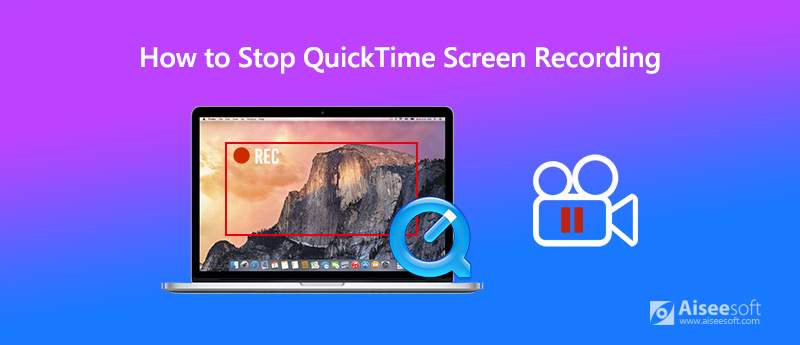
首先,我們將介紹在QuickTime Player中錄製屏幕的正常過程。
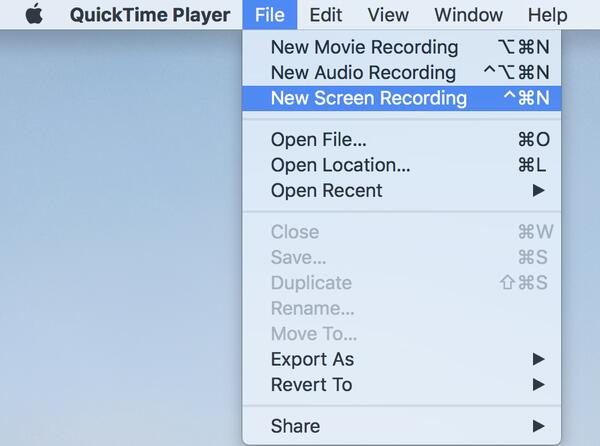
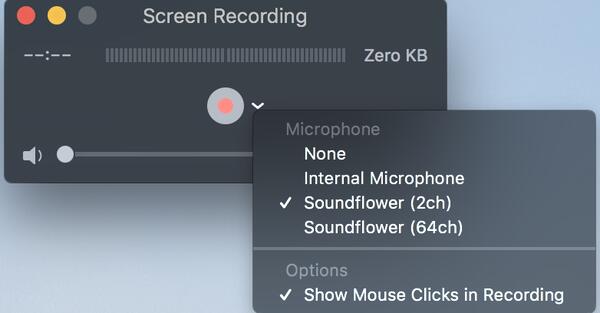
麥克風選項: 如果需要錄製自己的聲音,則需要選擇您喜歡的麥克風設備。
選項: 如果你想讓你的鼠標點擊在錄音中被強調,你需要選擇“在錄製中顯示鼠標單擊".

單擊屏幕任意位置可全屏錄製或單擊並拖動鼠標選擇要錄製的區域,然後單擊“開始錄製".
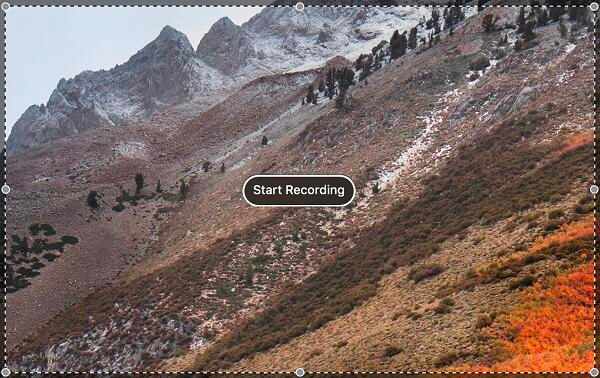

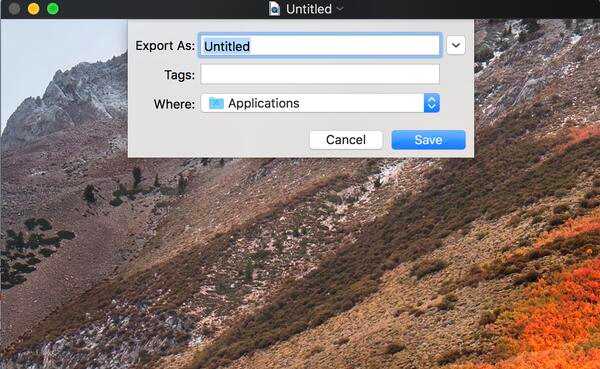
許多使用 QuickTime X 的 Mac 用戶表示,他們的菜單欄中沒有“停止錄製”選項,所以他們不知道如何停止錄製。 這裡有兩個解決方案來解決這個問題。
1.要停止QuickTime錄製時,請按鍵盤上的Esc鍵以顯示錄製欄。 然後,您將看到紅色的記錄圖標已更改為暫停圖標。 只需單擊暫停圖標即可停止錄製,錄製的視頻將彈出,供您預覽和保存。
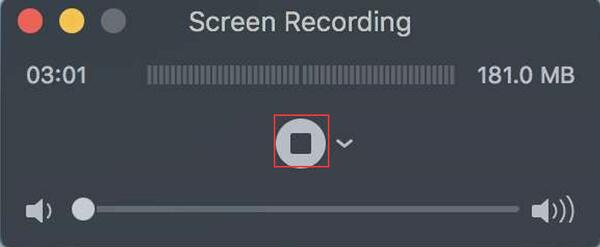
2.快捷鍵Command + Control + Escape也使您可以停止QuickTime中的屏幕錄製。
如果您發現在 Mac 電腦上用 QuickTime Player 錄屏不方便,這裡推薦您使用最佳替代方案 Aiseesoft Mac屏幕錄像機 錄製 Mac 屏幕沒有任何停止錄製的問題。 它比 QuickTime Player 更專業、更強大。

下載
100% 安全。無廣告。
100% 安全。無廣告。
100% 安全。無廣告。

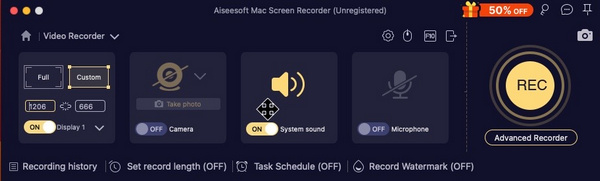
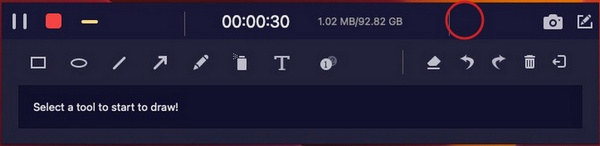
它還允許您剪輯錄音以保存所需的必要部分。 如果您對錄音不滿意,可以選擇 重新記錄。 如果您對錄製滿意,可以單擊 節省 按鈕可以根據需要命名記錄的文件,並選擇保存位置。

1.如何在Mac上錄製視頻?
您可以使用QuickTime Player在Mac上錄製視頻,我們在其中介紹了詳細步驟 部分1。 或者你也可以使用 Aiseesoft Mac屏幕錄像機 如果您發現QuickTime Player不容易使用。
2.如何使用快捷方式停止QuickTime屏幕錄製?
如果您在 QuickTime Player 中沒有看到“停止錄製”選項,您可以使用快捷鍵 Command + Control + Escape 停止 QuickTime 屏幕錄製。
3.您可以使用QuickTime Player暫停屏幕錄製嗎?
是的你可以。 只需在擴展塢中單擊QuickTime以將其激活,然後在鍵盤上按Esc即可彈出“錄製”欄。 按住Alt(選項)鍵以顯示“暫停”按鈕。 然後單擊“暫停”按鈕以暫停屏幕錄製。 您也可以通過單擊紅色按鈕來恢復錄製。
屏幕錄製提示
修復Windows上的Bandicam滯後問題 班迪康麥克 停止QuickTime屏幕錄製 記錄特定窗口 屏幕錄像Instagram故事 在Mac上使用網絡攝像頭拍照 將高清視頻錄製到DVD 錄製DVD 錄製 Skype 通話
Aiseesoft屏幕錄像機是捕獲任何活動(如在線視頻,網絡攝像頭通話,Windows / Mac上的遊戲)的最佳屏幕錄像軟件。
100% 安全。無廣告。
100% 安全。無廣告。